MANUAL DE INSTALACIÓN DE ECLIPSE

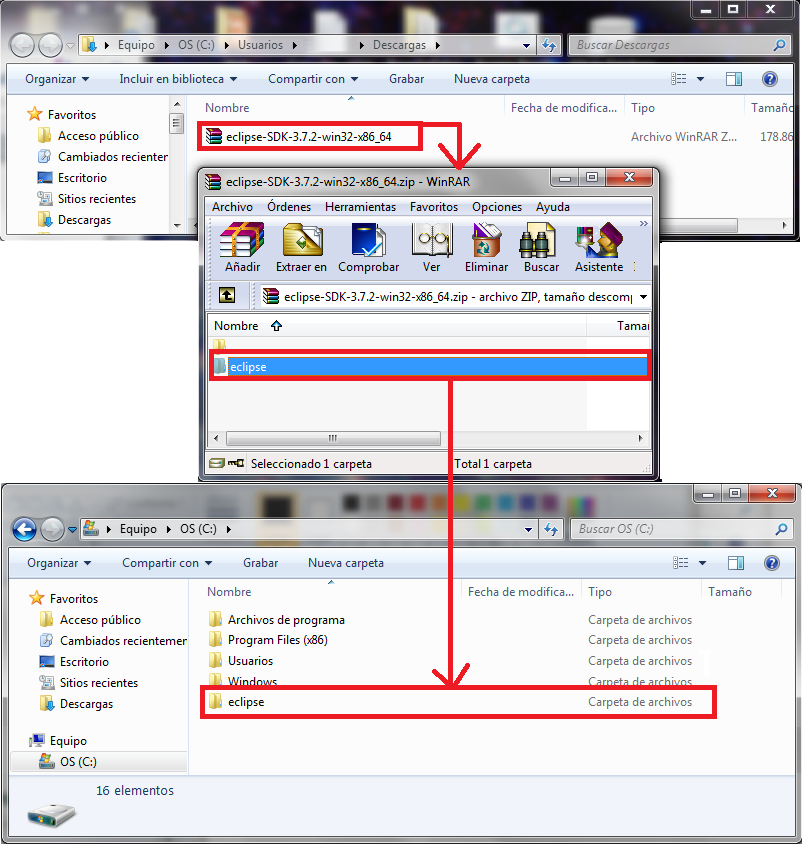
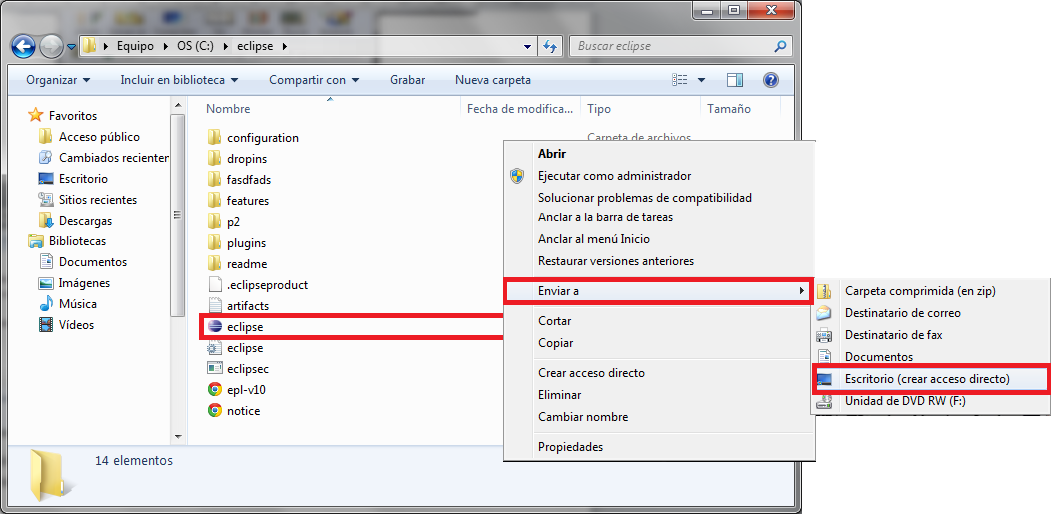
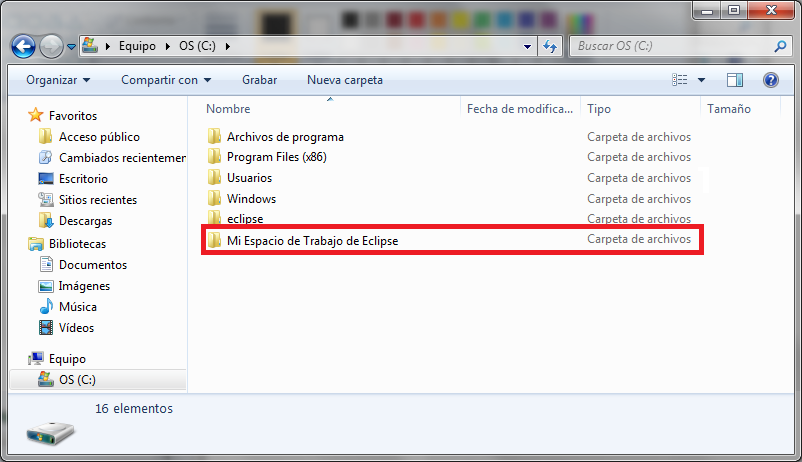
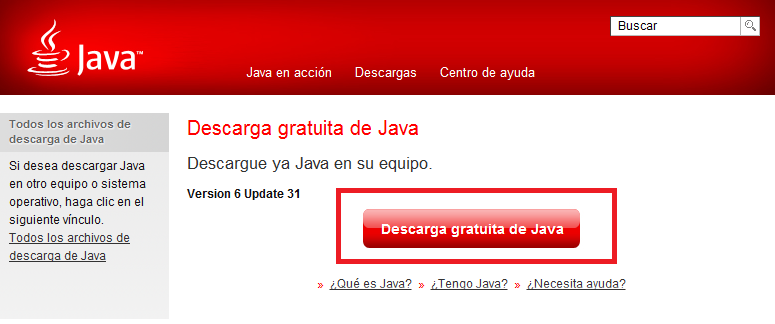 Pulsamos en “Descarga gratuita de Java” para que comience la instalación.
Pulsamos en “Descarga gratuita de Java” para que comience la instalación.
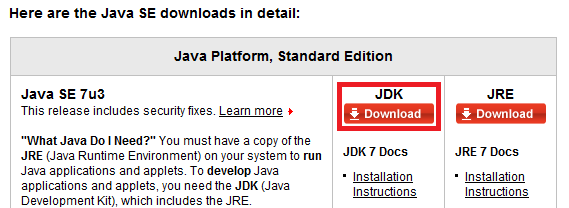
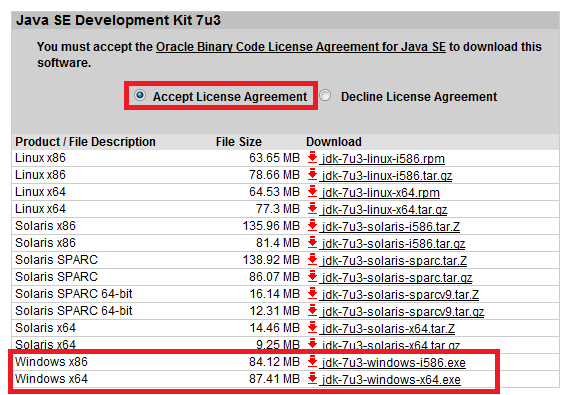
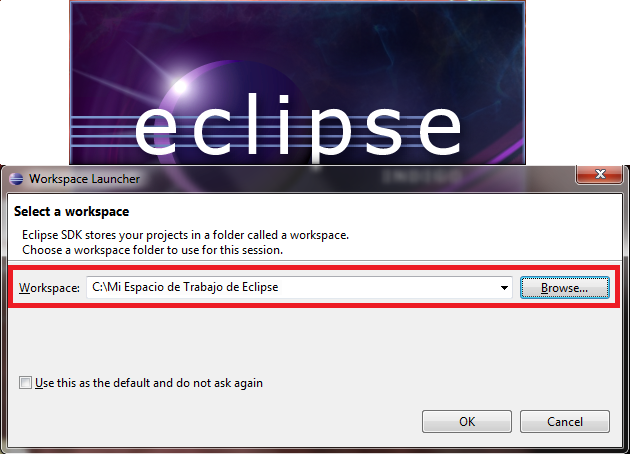
Eclipse es un buen IDE por donde empezar, ya que Java lo maneja perfectamente. Hay a quien no le gusta que la gente sin conocimientos de programación empiece a aprender Java desde un IDE profesional, por la abrumadora cantidad de opciones disponibles y por la cantidad advertencias que suele generar. Personalmente, me parece la mejor manera de comenzar a programar, ya que puedes ver el resultado de manera sencilla, y familiarizarte con un entorno que es bastante completo ¡A jugar se aprende jugando!. Como veremos, lo que llamamos profesional no es para tanto, sin asustarnos, cualquiera puede si se pone y quiere.
Para descargar Eclipse pulsamos aquí.
¿Pero qué…? ¡Qué montón de Eclipses hay en la página Web oficial! ¿Cuál es el que necesito? ¡Locura! Tampoco es tanta locura, nos descargamos el que se llama Standard, que para hacer todo lo que necesitamos nos sirve.
Para quitar miedos, y cualquiera lo tendría al ver tal cantidad de posibilidades es acotar, y para eso estamos aquí, para ir de poco en poco y solo con aquello que sea propiamente necesario para lo que se tiene que saber.
Para descargar Eclipse pulsamos aquí.
¿Pero qué…? ¡Qué montón de Eclipses hay en la página Web oficial! ¿Cuál es el que necesito? ¡Locura! Tampoco es tanta locura, nos descargamos el que se llama Standard, que para hacer todo lo que necesitamos nos sirve.

Una vez que lo tenemos descargado, descomprimirlo es la forma de instalación. Con lo que hay que descomprimirlo por en algún sitio que no se vaya a mover hasta la des instalación (para des instalar vale con eliminar esta carpeta descomprimida) que esperemos que sea en un futuro lejano. Recomiendo descomprimir directamente en la unidad “C” o unidad principal que tengamos todo el Eclipse entero para que quede como en la siguiente imagen.
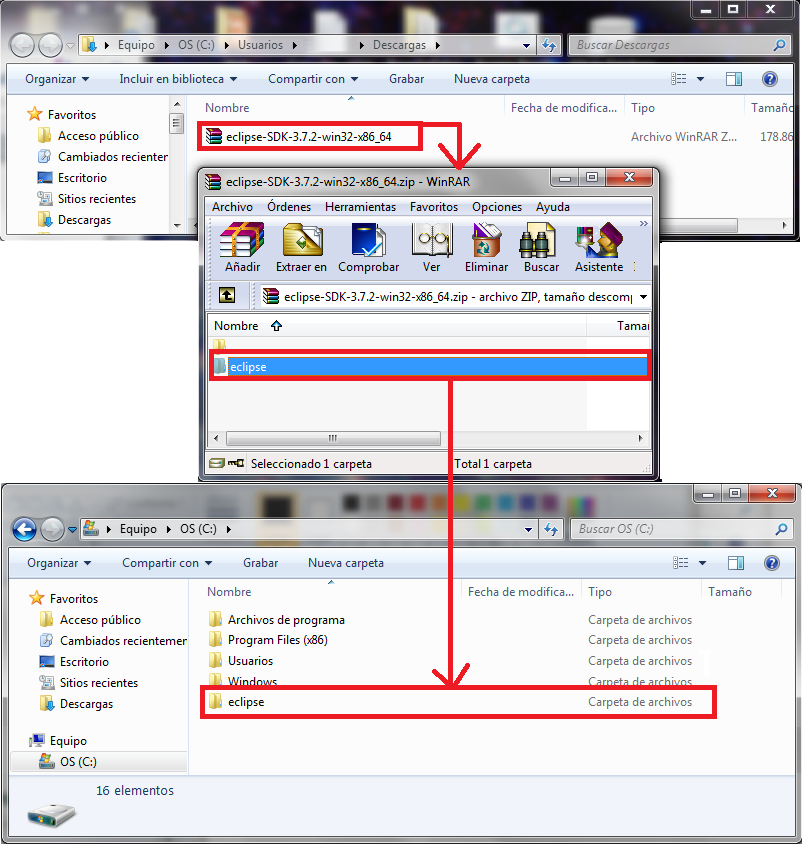
Bueno, ya está instalado. Vamos a crear un acceso directo al escritorio para poder acceder de una manera más cómoda. Para ello entramos en la carpeta recién descomprimida llamada “eclipse” y buscamos el icono llamado también “eclipse” (el que es “eclipse.exe”, la extensión suele estar oculta). Con el botón derecho del ratón seleccionamos “Enviar a”, y luego “Escritorio (crear acceso directo)”.
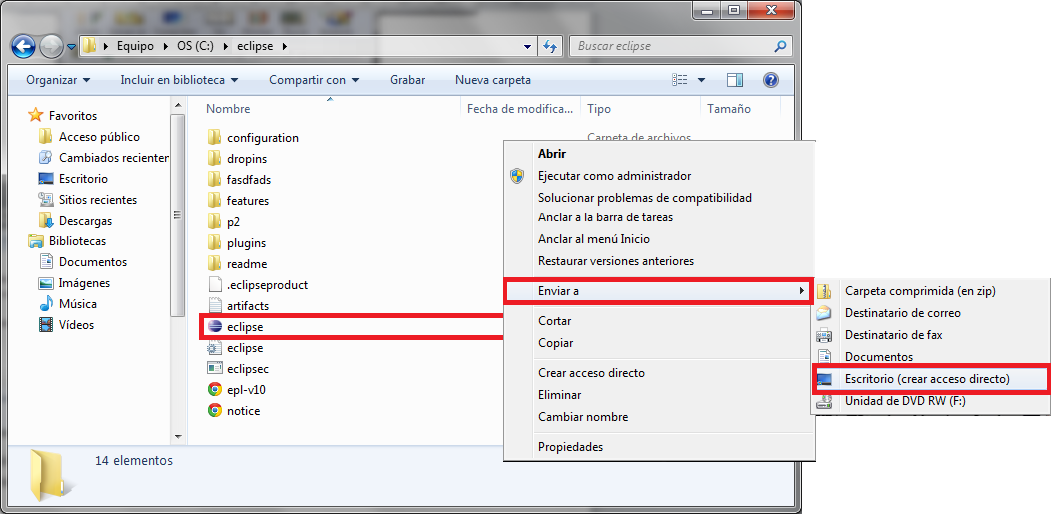
Ya tendremos el acceso directo en el escritorio. Pero antes de ejecutar Eclipse una última cosa. En cualquier sitio, como por ejemplo al lado de donde hemos descomprimido Eclipse, creamos una carpeta que será nuestro espacio de trabajo en Eclipse (para ver como funcionan los espacios de trabajo puedes ver una descripción aquí). Para ello tan solo tenemos que crear una nueva carpeta llamada por ejemplo “Mi Espacio de Trabajo de Eclipse” -es un nombre largo sí, pero así queda claro que aquí se guardará nuestro espacio de trabajo al trabajar con Eclipse, lo explicaremos un poco más adelante.
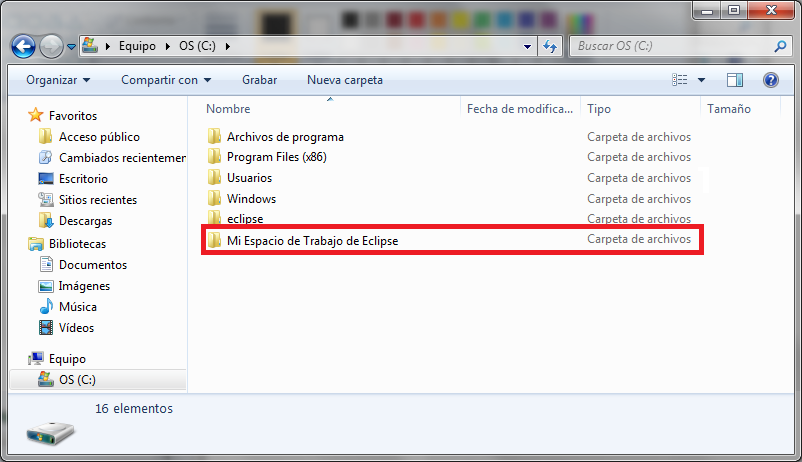
Nota 1: Si no tenemos la máquina virtual de Java instalada tenemos que instalarla. Sino no podremos arrancar Eclipse. Si te ha aparecido alguna vez la taza de café del logotipo de Java junto al reloj de Windows es que está instalada. Si está instalada podemos omitir este cuadro.
Java es un lenguaje de programación orientado a objetos, que se ejecuta sobre una máquina virtual de Java. Así es posible que Java sea ejecutado en múltiples dispositivos, como ordenadores con múltiples sistemas operativos o móviles, entre otros muchos aparatos.
Para instalar la máquina virtual de Java solo tenemos que dirigirnos al siguiente vínculo aquí.
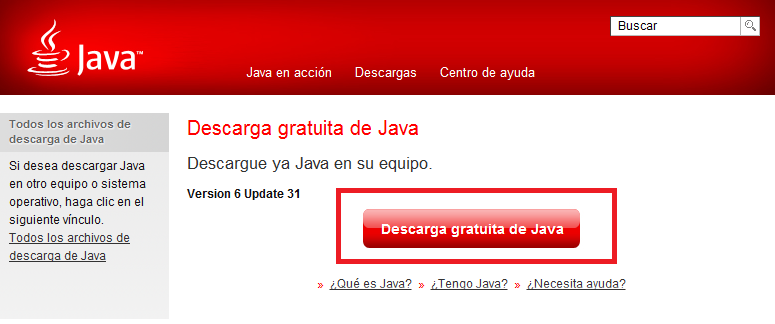 Pulsamos en “Descarga gratuita de Java” para que comience la instalación.
Pulsamos en “Descarga gratuita de Java” para que comience la instalación.
Cuando esté descargado, ejecutamos el archivo. En caso de que esté instalado nos avisará. Si no lo está, seguimos los pasos hasta que esté instalado.
Nota 2: Recomiendo instalar también encarecidamente el JDK. No es obligatorio, pero evitará quebraderos de cabeza futuros. En el resto de tutoriales se dará por instalado. Si lo tenemos instalado omitimos este cuadro.
El JDK de Java sirve para desarrollar Software Java y disponer de herramientas adicionales. JDK es un entorno de desarrollo para hacer aplicaciones, applets y varios componentes utilizando Java.
Para descargarlo pulsamos aquí.
Aquí pulsamos en “Download” que está debajo de la palabra JDK.
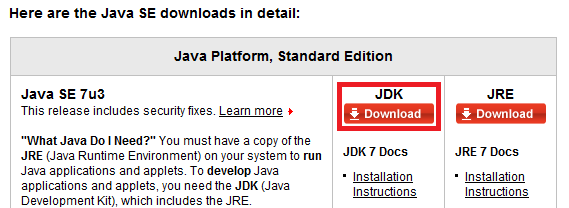
Nos redirigirá a otra nueva ventana.
En esta pulsamos “Accept License Agreement” para que nos deje seleccionar la descarga.
Luego descargamos el de Windows el que corresponda para nuestro sistema. Si no sabemos cual de los dos, descargamos el que se llama “Windows x86”.
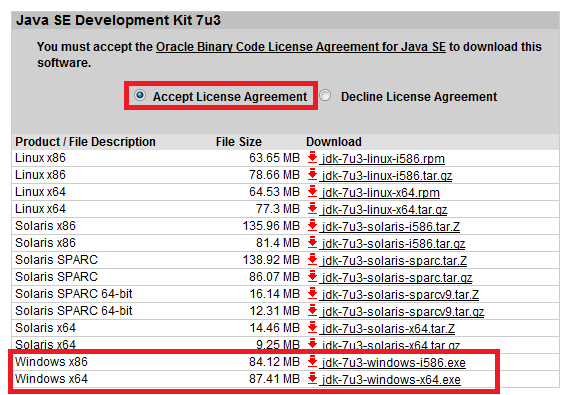
Cuando se descargue lo ejecutamos y seguimos el asistente hasta que esté instalado.
Por fin podemos ejecutar por primera vez Eclipse. En el escritorio doble clic en el icono de Eclipse que hemos creado antes.
Nos aparecerá el logo de Eclipse y al poco se nos abrirá un cuadro para que seleccionemos el “Espacio de trabajo” que queramos. Como no tenemos ninguno, buscamos en “Browse…” la carpeta vacía que creamos antes llamada “Mi Espacio de Trabajo de Eclipse”. Eclipse se encargará de crear aquí nuestro espacio de trabajo, en esta carpeta estará todo el código que programemos en Eclipse. Si queremos transportar nuestro código, bastará con mover esta carpeta que llamamos “Mi Espacio de Trabajo de Eclipse” –se moverá nuestro espacio de trabajo, no el IDE, que en este caso es Eclipse.
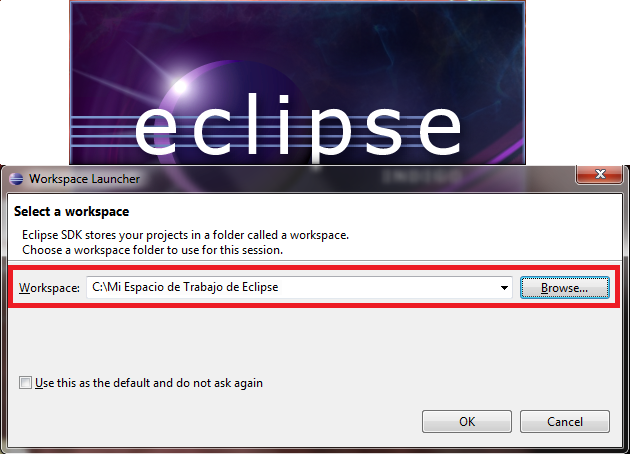
Cuando cargue por primera vez nos aparecerá la pestaña de bienvenida. La cerramos en la X pequeña que hay en la pestaña “Welcome”.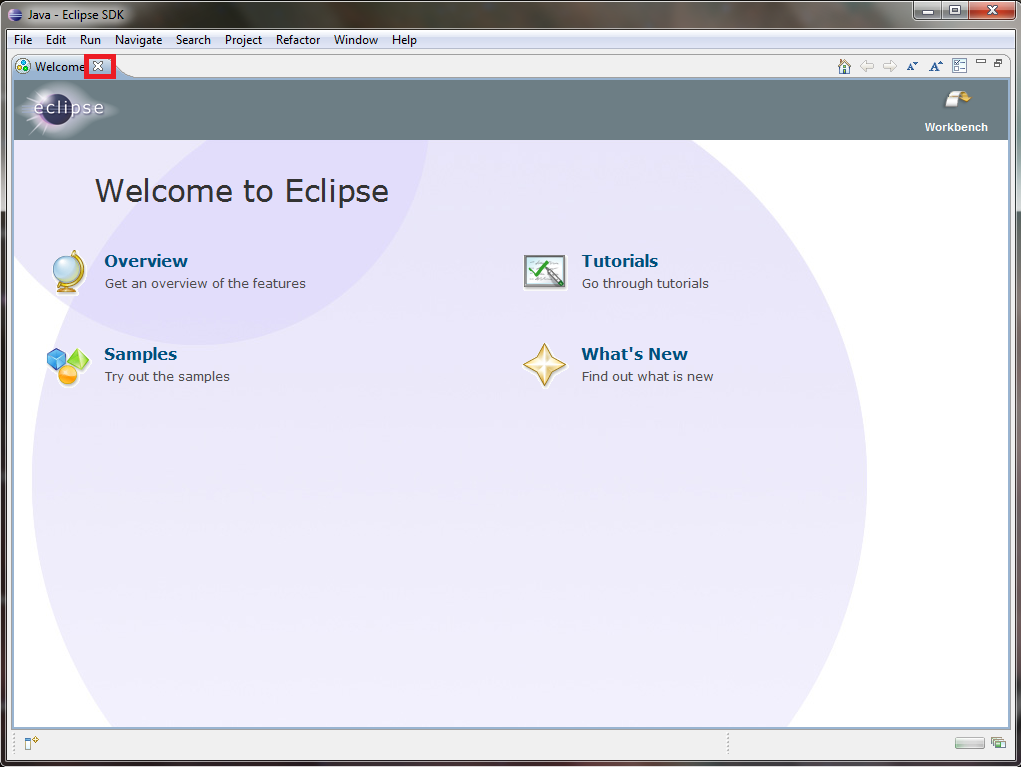
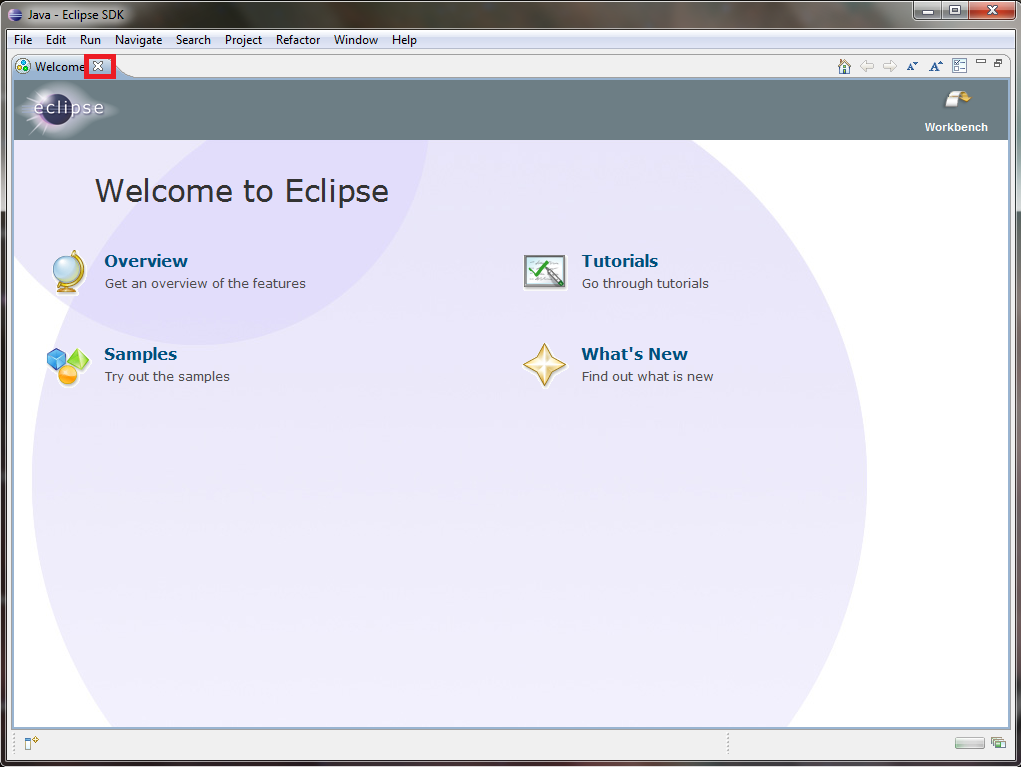
UN VÍDEO TUTORIAL PARA SABER MAS...
No hay comentarios:
Publicar un comentario